nextT主题,从简陋到初具规模
注意事项
每次更改项目_config.yml后,需要重新启动网站才能生效。
1 | hexo s |
而如果更改的是next里的_config.yml的话,只需要在浏览器里刷新页面。
clone 项目
在hexo目录下打开Git Bash
1 | git clone https://github.com/next-theme/hexo-theme-next themes/next |
更改项目配置
- 打开项目文件夹下的_config.yml
- 找到关键字theme,赋值为next
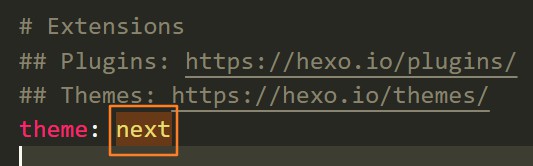
语言配置
配置简体中文
- 打开项目的_config.yml文件
- 将下图所示的language设置为zh-CN
- 所有的语言设置可以在next/language中看到
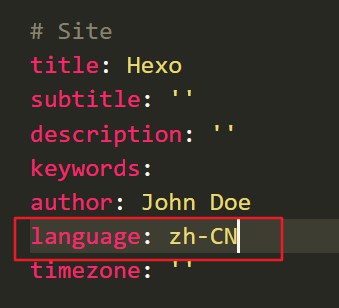
主题样式
- 打开themes/next文件夹下的_congif.yml
- 找到Schemes关键字
- 将选择的风格注释取消,不选择的加上注释
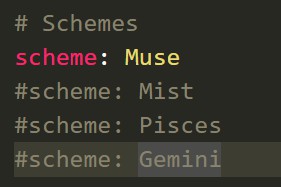
菜单栏配置
配置菜单栏选项
- 打开themes/next文件夹下的_config.yml
- 将menu中需要出现的菜单项的注释取消
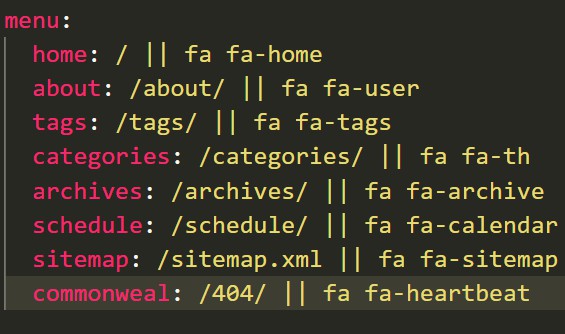
菜单项页面设置
设置标签页面
- 在项目目录下执行如下命令:
1
hexo n page tags
- 成功后Blog/source目录中将增加一个tags文件夹
设置分类页面
- 在项目目录下执行如下命令:
1
hexo n page categories
- 成功后Blog/source目录中将增加一个categories文件夹
设置关于页面
- 在项目目录下执行如下命令:
1
hexo n page about
- 成功后Blog/source目录中将增加一个about文件夹
侧栏配置
设置侧栏位置
- 打开themes/next文件夹下的_congif.yml
- 找到关键字Sidebar
- 选择侧栏靠左还是靠右
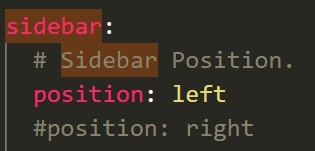
设置侧栏显示时机
只在 Muse | Mist下有效
- 打开themes/next文件夹下的_congif.yml
- 找到关键字Sidebar Display
个人信息配置
网站title|作者姓名
- 打开项目文件夹下的_congif.yml
- 在Site关键字下配置title和author的值
头像配置
- 打开themes/next文件夹下的_congif.yml
- 找到关键字avatar
- 图片存放的根目录是next/source,图片地址格式为/images/xxx.jpg
- 将url换成图片地址
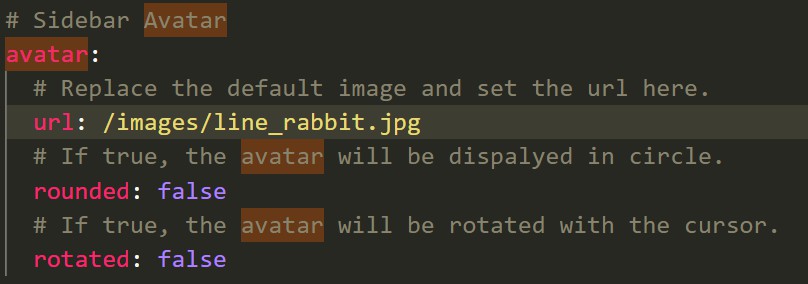
社交链接
- 打开themes/next文件夹下的_congif.yml
- 找到关键字social
- 将需要添加的社交链接取消注释,并赋值自己的社交账号地址
阅读全文
在md文件中加上如下注释,那么此注释下所有内容都会省略,并出现阅读全文按钮
1 | <!-- more --> |
搜索功能
- 安装hexo-generator-searchdb
1
npm install hexo-generator-searchdb --save
- 站点配置文件新增
1
2
3
4
5search:
path: search.xml
field: post
format: html
limit: 10000 - 主题配置文件
1
2
3# Local Search
Local_search:
enable: true
显示图片
直接用相对路径访问图片是不能在网站上显示出来的
解决方案:
前提
- 修改站点_config.yml
1
post_asset_folder: true
- 安装插件
1
npm install https://github.com/CodeFalling/hexo-asset-image --save
方法
- 在source/_post下新建一个和md文件同名的文件夹
- 将要添加的图片放入这个同名文件夹内
- 在md文件中按如下方式引用
1
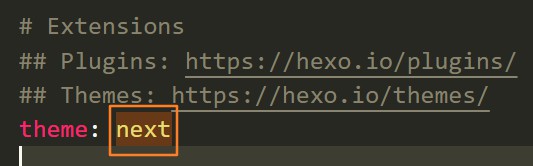
内置标签使用方法
1 | {% centerquote %} 可以是一句对文章有概括性的话 {% endcenterquote %} |